WhatsApp on sovellus, joka on jo kaikkien, myös vanhusten, käytössä. Helppo, nopea ja ennen kaikkea ilmainen mobiiliviestityökalu. Tämä tarkoittaa, että sekä nuoret että aikuiset käyttävät sitä viestintään. Jotta voit käyttää sitä, sinun on oltava yhteydessä Internetiin ja sovellukseen mahdollistaa yksilölliset asetukset mikä helpottaa sen käyttöä. Ja voimme luottaa siihen, että WhatsApp tekee siitä helpompaa, jotta voimme hyödyntää vanhempiamme paremmin.
Vanhimmat voivat myös käyttää helppoa WhatsAppia
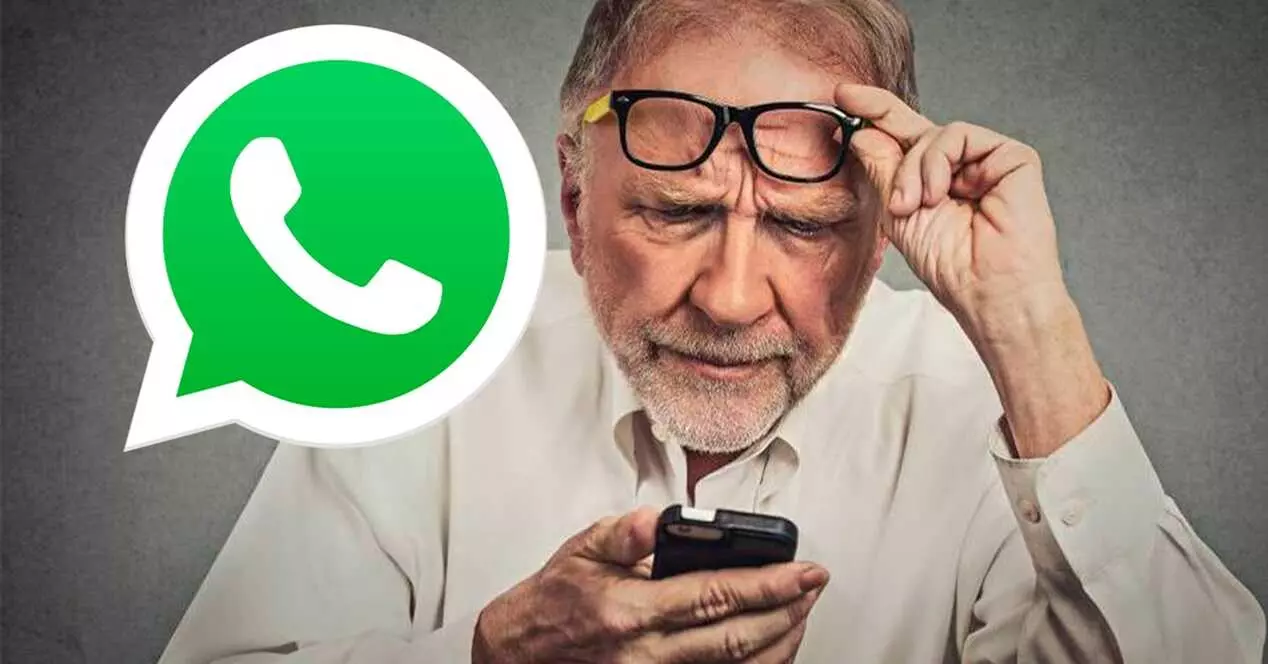
Vaikka aikamme yleisin sovellus on saatavilla muissa yksinkertaisissa matkapuhelimissa, etuna Android ja iOS järjestelmässä on, että tätä WhatsAppia voidaan muokata mukauttamaan sitä vanhusten tarpeisiin . Koska jos; teknologiat ja älypuhelimet eivät ole vain nuorimmille tarkoitettuja juttuja, mutta on selvää, että jokaisen helppous ymmärtää ja käsitellä niitä ei ole sama.
Ja se on, että yhteiskunnan digitaalinen muutos on kiihtynyt huomattavasti viime vuosina. Digiteknologia, joka oli jo osa elämäämme, on tullut välttämättömäksi . Tuskin kukaan voi kuvitella elämää ilman internetyhteyttä, ja verkossa oleminen on nyt tärkeämpää kuin koskaan.
Jotain, jonka myös vanhimmat tietävät, olivatpa he vanhempamme tai isovanhempamme. Tästä syystä ja siksi, että he ovat aina yhteydessä mutta yksinkertaisimmalla tavalla on mahdollista kalibroida työkalumme hyvällä tavalla. Tekevätpä he sen huippuluokan älypuhelimella tai vanhemmalla älypuhelimella (jossa on WhatsApp), myös aikuisemme voivat nauttia sovelluksesta ja saada siitä kaiken irti.
Kuinka voimme tehdä sen?
Koska tutkimusten mukaan väestösektori yli 55-vuotiaita , varsinkin jos he asuvat maaseudulla tai asumattomilla alueilla, ovat edelleen se, joka on jätetty ulkopuolelle tällä Covidin jälkeisellä aikakaudella. Ja näin ollen se on digitaalisen koulutuksen pääasiallinen vastaanottaja.
Monet näistä eläkeläisistä huomasivat lukituksen aikana ja sitä seuraavien viikkojen aikana, että internetissä voi tehdä mitä tahansa ilman pelkoa turvallisuudesta. Ja myös niissä WhatsAppin käytön kautta paljon mukavampaa ilman suuria uhrauksia.

Lisää yhteystietojen pikakuvake
Jotta vanhukset eivät joutuisi siirtymään WhatsApp-sovellukseen ja etsimään kontaktia, jonka kanssa he haluavat kommunikoida, on suositeltavaa luoda suora pääsy suosikkikontakteihinsa mobiilin aloitusnäytölle. Tällä tavalla ja yksinkertaisella tavalla he voivat lähettää viestejä suoraan kenelle tahansa.
Itse sovelluksessa on tämä toimivat natiivisti , jonka avulla voimme luoda suoran pääsyn kaikkiin keskusteluihin, olipa kyseessä yksityinen tai ryhmäkeskustelu. Joten jos on chat, jonka he ovat erityisen kiinnostuneita saamaan heti saataville, he tekevät sen suoraan:
- Avaa WhatsApp puhelimellasi.
- Syötä haluamasi chat.
- Napsauta kolmea pystysuoraa pistettä oikeassa yläkulmassa.
- Napauta kohdassa Lisää.
- Valitse Luo pikakuvake vaihtoehto.
- Hyväksyä.
- Katso aloitusnäytön pikakuvaketta.
suurempia kirjaimia
Toisaalta ja myös tärkeänä huomautuksena on, että myös vanhimmat voivat lisää fonttikokoa WhatsApp-kirjaimet näkevät paremmin pakottamatta liikaa, kaikki nopea ja yksinkertainen selitys, mikä lisää viestien kokoa.
Ensinnäkin avataan sovellus, jossa päänäytössä pääsemme yleisvalikkoon painamalla kolme pistettä sijaitsee oikeassa yläkulmassa, ja valitsemme Asetukset vaihtoehto avattavasta valikosta.
- Täältä valitsemme Chatit asetusvaihtoehto, jossa toisessa osiossa Chat-asetukset , löydämme vaihtoehdon nimeltä fontin koon .
- Napsauttamalla jälkimmäistä avautuu pieni ponnahdusikkuna, jossa voimme valita käytettävän kirjaimen (tai fontin) koon kolmen vaihtoehdon alta. Pieni, keskikokoinen ja suuri .
Kiinnitä tärkeät keskustelut
Helpottaaksemme tärkeiden yhteystietojen löytämistä, voimme myös kiinnittää tärkeimmät keskustelut, jotka sinun on aina oltava saatavilla. Se voi olla sinun, vanhempiesi, muiden perheenjäsenten, elinikäisten ystävien kanssa…
- Sovelluksen etusivulla sinun tarvitsee vain painaa ja pitää painettuna mitä tahansa pikaviestiä, jonka haluat kiinnittää.
- Neulakuvake ilmestyy yläreunaan.
- Napsautamme sitä jokaisessa haluamassamme keskustelussa, ja siinä se.
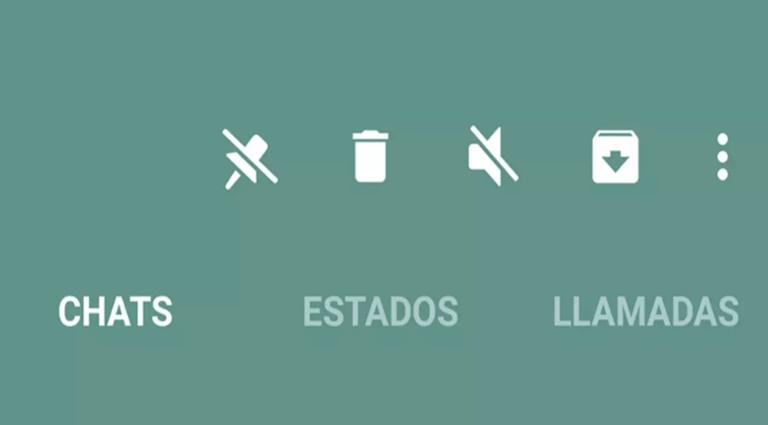
Lataa automaattisesti (tai ei) videoita ja valokuvia
Toinen tärkeä ja hyödyksi tuleva toimenpide on valita sisällön automaattinen lataus, sekä videot, kuvat, GIF, tarrat… Näin ollen WhatsApp lataa kuvat automaattisesti laitteen mobiilidataverkon kautta sinulle. pääset nopeasti käsiksi uusimpiin kuviisi.
Voit määrittää valokuvien, videoiden tai äänitiedostojen automaattisen latauksen seuraavasti:
- Napauta sovelluksen päänäytössä kolmen pisteen kuvaketta Lisää vaihtoehtoja
- Siirry tallennustilaan ja tietoihin.
- Automaattinen lataus avautuu, jotta se voidaan valita aktivoituksi (se on jo oletusasetus) tai deaktivoida se. Neuvo on, että heille se on aktivoitu.
Lähetä äänimuistiinpanoja ja valokuvia
Kuten tiedämme, ja erittäin hyödyllinen aikuisille, viestien kirjoittamisen lisäksi WhatsApp antaa sinun lähettää ilmaisia ääniviestejä. Jotta voit tehdä tämän, sinun on paina mikrofonia joka näkyy lähetettävissä viesteissä. Nauhoita viesti ja paina sitten lähetysriviä.
Samoin kuvia voi lähettää klikkaamalla tekstikentässä näkyvää kameraa. Sovellus tallentaa kuvat ihanteellisella resoluutiolla nopeaa lähetystä varten, jotta vastaanottaja voi avata ne ilman ongelmia. Sen avulla voit myös soittaa helposti videopuheluita kontaktiesi kanssa, kuten alla nähdään.
Videopuhelujen soittamiseen
Yksi viime vuosina eniten parantunut WhatsApp-toiminto on videopuheluihin liittyvä, puhelu, jossa on mahdollista kuunnella ja nähdä myös toinen yhteyshenkilö. Jotain, joka voi olla erittäin hyödyllistä vanhemmillemme ja isovanhemmillemme heidän asioidensa helpottamiseksi.
Voit soittaa videopuhelun WhatsAppissa seuraavasti:
- Avaa WhatsApp.
- Anna sen yhteystiedon keskustelu, jonka kanssa haluat soittaa videopuhelun.
- Napsauta oikeassa yläkulmassa näkyvää kamerapainiketta ja vahvista, että haluat aloittaa videopuhelun napauttamalla Puhelu.
- Kuten äänipuheluissa, voit lisätä osallistujia videopuheluun napsauttamalla kuvapainiketta, jossa on +-merkki oikeassa yläkulmassa.
- Videopuhelun aikana voit vaihtaa taka- ja etukameran välillä napauttamalla kamerakuvaketta vasemmassa alakulmassa. Lopeta videopuhelu napsauttamalla puhelimen punaista painiketta.